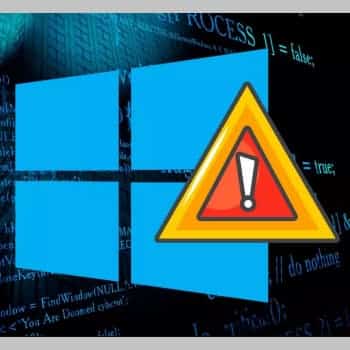
En cualquier momento puede aparecer el mensaje de error «El nombre de la carpeta no es válido«. Ya sea que intentes abrir un programa, conectar un dispositivo de almacenamiento externo o reproducir una unidad de DVD en su sistema después de instalar Windows 10.
Esto puede ser causado por varias razones como archivos de sistema corruptos, aplicaciones/programas corruptos y dispositivos dañados como USB, HDD, SD o DVD, etc. Este error no te permitirá acceder a los datos almacenados en su sistema o unidades. Sin embargo, puedes restaurar el acceso a tus datos utilizando una herramienta de recuperación de datos. Para resolver este error, puede probar los siguientes métodos.
Los errores del sistema, como el ERROR_DIRECTORY, pueden producirse en cualquier ordenador y te impiden abrir determinadas carpetas o archivos. Este error suele ir acompañado del mensaje El nombre de la carpeta no es válido, en este blog te mostraremos cómo solucionarlo en Windows 10.
También puedes leer: Cómo Corregir El Error ACPI_BIOS_ERROR BSOD En Windows 10
Cómo solucionar un error ERROR_DIRECTORY
Solución 1: Desactiva la unidad de DVD
Según los usuarios, este problema suele producirse al intentar reproducir DVD en un ordenador. Para solucionar este problema, desactiva y vuelve a activar la unidad de DVD en el Administrador de dispositivos. Para ello, sigue estos sencillos pasos:
- Pulsa Windows + X para abrir el menú Win + X. Selecciona el Administrador de dispositivos de la lista.
- Cuando se abre el Administrador de dispositivos, localiza la unidad de DVD, haz clic con el botón derecho y selecciona Desactivar dispositivo en el menú.
- Aparecerá un diálogo de advertencia. Haz clic en Sí para confirmar.
- Localiza tu unidad de DVD, haz clic con el botón derecho y selecciona Activar dispositivo en el menú.
También puedes reactivar tu unidad de DVD de la siguiente manera:
- Busca tu unidad de DVD en el Administrador de dispositivos y haz doble clic en ella.
- Pulsa en la pestaña Controladores y luego en Desactivar dispositivo.
- Cuando aparece un mensaje de advertencia, haz clic en Sí.
- Ahora haz clic en Habilitar dispositivo para volver a habilitar la unidad de DVD.
- Opcional: Accede a la pestaña Región del DVD y selecciona tu región en la lista que aparece a continuación. Ahora haz clic en Aceptar para guardar los cambios.
Después de volver a encender el dispositivo, comprueba si el problema persiste. Según los usuarios, esta es una solución útil, pero desgraciadamente es temporal y hay que repetirla cada vez que se produce este error.
Solución 2: Conecta la unidad de DVD a un puerto diferente
Si aparece el mensaje Nombre de carpeta no válido en la reproducción del DVD, el problema puede resolverse conectando la unidad de DVD a un puerto diferente. Abre la caja de tu ordenador y conecta la unidad de DVD en un puerto SATA diferente de la placa base.
Una vez hecho esto, el problema debería estar completamente resuelto. Ten en cuenta que tendrás que abrir la caja del ordenador para esta solución. Si tu ordenador aún está en garantía, es mejor ignorar esta solución.
Solución 3: Restaurar/desinstalar Windows Essentials
Según los usuarios, este error puede ser causado por Windows Essentials. Es un kit de herramientas útil, pero hay problemas de compatibilidad con Windows 10 que pueden causar este problema. Para resolver el problema, los usuarios recomiendan desinstalar o restaurar Windows Essentials. Para ello, sigue los siguientes pasos:
- Pulsa Windows + I para abrir la aplicación Configuración.
- Una vez que abra la aplicación Configuración, accede a la sección Aplicaciones. Aparece una lista de aplicaciones instaladas. Selecciona Windows Essentials de la lista y pulsa Reparar o Eliminar.
- Sigue las instrucciones en pantalla para reparar o eliminar la aplicación.
También puedes quitar o reparar la instalación de Windows Essentials de la siguiente manera:
- Pulsa Windows + S y abre el Panel de control. Selecciona el Panel de control de la lista.
- Cuando se abra el Panel de control, haz clic en Programas y características.
- Verás una lista de aplicaciones instaladas. Selecciona Windows Essentials en la lista y selecciona la opción deseada en el menú superior.
- Sigue las instrucciones en pantalla para desinstalar o restaurar la aplicación.
Aunque Windows Essentials puede causar este problema, ten en cuenta que otras aplicaciones también pueden causar este problema. Si este problema persiste en tu ordenador, prueba a desinstalar las aplicaciones recientemente instaladas o actualizadas y ve si esto soluciona el problema.
Solución 4: Copia el archivo del problema a la carpeta raíz
Si no puede ejecutar una aplicación debido a un nombre de carpeta incorrecto, puedes resolver el problema simplemente copiando el archivo problemático. Para ello, mueve el archivo a la carpeta raíz (por ejemplo, C:) e intente lanzarlo desde allí.
En algunos casos, es posible que no tengas los permisos necesarios para ejecutar archivos de ciertas ubicaciones, lo que hará que aparezca este mensaje de error. Para resolver el problema, simplemente mueve el archivo problemático a cualquier directorio raíz y el error se resolverá.
Varios usuarios también han informado de este problema al instalar software desde DVD. Según ellos, no pudieron instalar el software y copiar los archivos de instalación en el disco duro no resolvió el problema. Sin embargo, después de mover todos los archivos a la carpeta «Programas» pudieron completar la instalación sin problemas.
Solución 5: Instala las últimas actualizaciones
Windows 10 es un gran sistema operativo, pero tiene algunos fallos que pueden causar este y otros errores. Para solucionar este error, se recomienda descargar las últimas actualizaciones de Windows.
Por defecto, Windows 10 descarga automáticamente las actualizaciones necesarias en segundo plano. Sin embargo, puede ocurrir que accidentalmente se pierda una actualización importante. Sigue los siguientes pasos para comprobar si su versión de Windows está actualizada:
- Pulsa Windows + I para abrir la aplicación Configuración.
- Accede a Actualización y seguridad y pulsa Buscar actualizaciones.
Windows buscará ahora nuevas actualizaciones. Si hay actualizaciones disponibles, se instalarán automáticamente en segundo plano. Después de instalar las actualizaciones necesarias, compruebe si el problema persiste.
Solución 6: Reinstala el controlador de audio
Si este problema se produce al reproducir discos ópticos, puedes solucionarlo reinstalando los controladores de tu reproductor de DVD. Para ello, basta con seguir los sencillos pasos que se indican a continuación:
- Abre el Administrador de dispositivos.
- Encuentra tu unidad de DVD en la lista, haz clic con el botón derecho y selecciona Desinstalar dispositivo.
- Aparecerá un diálogo de confirmación. Haz clic en Desinstalar para desinstalar el controlador.
- Después de desinstalar el controlador, haz clic en el icono S para realizar cambios en el hardware. Ahora Windows escaneará tu sistema e instalará los controladores que faltan.
Después de instalar los controladores por defecto, comprueba si el problema persiste.
Actualizaciones automáticas de controladores (recomendadas)
Si descarga e instala los controladores manualmente, existe el riesgo de que se instale el controlador incorrecto y cause graves problemas en el sistema. Recomendamos encarecidamente la herramienta Driver Updater de Tweakbit.
Detecta automáticamente cada dispositivo de tu ordenador y lo compara con las últimas versiones de controladores de una gran base de datos en línea. Así es como funciona:
- TweakBit Driver Updater
- Una vez instalado, el software comienza a escanear automáticamente tu ordenador en busca de controladores obsoletos. Driver Updater compara las versiones de los controladores instalados con la base de datos en la nube de las últimas versiones y recomienda las actualizaciones adecuadas. Todo lo que tienes que hacer es esperar a que el escaneo se complete.
- Una vez completado el escaneo, verás un informe de todos los controladores problemáticos encontrados en tu ordenador. Revisa la lista y decide si deseas actualizar cada controlador individualmente o todos a la vez. Para actualizar un controlador a la vez, haz clic en el enlace «Actualizar controlador» junto al nombre del controlador. También puedes hacer clic en el botón «Actualizar todo», situado en la parte inferior de la pantalla, para instalar automáticamente todas las actualizaciones recomendadas.
Nota: Algunos controladores requieren varios pasos para su instalación. Por lo tanto, puede ser necesario pulsar el botón de actualización varias veces hasta que se instalen todos los componentes.
Algunas funciones de esta herramienta no son gratuitas.
Solución 7: Desinstala Adobe Reader
Este problema ocurre a veces con Adobe Reader. Si tienes dos versiones diferentes de Adobe Reader instaladas, esto puede causar problemas, incluyendo éste.
Los usuarios han informado de que el nombre de la carpeta es incorrecto y esto se puede corregir desinstalando todas las versiones de Adobe Reader del ordenador. A continuación, vuelve a instalar Adobe Reader y comprueba si esto soluciona el problema.
Solución 8: Comprueba tu programa antivirus
El software antivirus es esencial, pero algunos programas antivirus pueden causar este error e impedir que se ejecuten ciertas aplicaciones. Si encuentras este problema, te recomendamos que compruebes la configuración de tu antivirus.
A veces, ciertos ajustes pueden interferir con las aplicaciones y causar este y otros errores. Para resolver este problema, comprueba la configuración de tu antivirus y prueba a desactivar ciertas funciones. Si no está familiarizado con la seguridad informática, puedes que te resulte difícil encontrar los ajustes problemáticos.
Por otro lado, es posible que pueda resolver el problema desactivando su programa antivirus por completo. Después de desactivar el programa antivirus, comprueba si el problema persiste. Si al desactivar el programa antivirus se resuelve el problema, puede utilizarlo como solución temporal. Si el problema persiste, intente eliminar el software antivirus.
Algunos antivirus tienden a dejar ciertas entradas y archivos de registro incluso después de tu eliminación. Por lo tanto, debería eliminar también estas entradas. La mejor manera de hacerlo es utilizar una herramienta especial de eliminación de antivirus. Todos los principales fabricantes de antivirus ofrecen estas herramientas para sus programas, así que descargue una para su programa antivirus.
Una vez eliminado el antivirus, compruebe si el problema persiste. Si la eliminación del antivirus no resuelve el problema, cambia a otro antivirus o actualiza tu antivirus a la última versión.
Solución 9: Cambia la licencia
Según los usuarios, este problema se produce a veces en una unidad de DVD. Este mensaje de error te impide grabar discos, pero puede solucionar el problema cambiando la letra del disco. Para ello, sigue los siguientes pasos:
- Abre la utilidad Disk Manager.
- Busque su unidad de DVD, haz clic con el botón derecho del ratón y selecciona Cambiar letras de unidad y rutas.
- Selecciona una letra de unidad y haz clic en Cambiar.
- Selecciona la letra de la unidad que desees y haz clic en Aceptar.
Recomendamos esta herramienta para resolver diversos problemas informáticos
- Eliminar errores comunes
- Protección contra la pérdida de archivos
- Efectos del malware
- Recuperar archivos dañados
- Sustitución de archivos perdidos
- Fallos de hardware
- Optimizar el rendimiento
Guarda los cambios y ve si el problema persiste.
Solución 10: Desactiva el control de cuentas de usuario
El control de cuentas de usuario es una función de seguridad muy útil en Windows, pero a veces puede impedir la instalación de algunas aplicaciones. Esta función impide que los usuarios y las aplicaciones realicen cambios en el sistema que requieran privilegios de administrador.
De este modo, puede asegurarse de que no todas sus aplicaciones utilicen privilegios administrativos para realizar cambios en el sistema.
Aunque esta función es muy útil, en muchos casos el control de cuentas de usuario puede interferir con el funcionamiento de Windows y hacer que aparezcan nombres de carpetas y mensajes incorrectos al instalar ciertas aplicaciones. Para resolver este problema, recomendamos desactivar completamente el control de cuentas de usuario. Para ello, sigue los siguientes pasos:
- Abre el Panel de control y selecciona Cuentas de usuario.
- Haz clic en Cambiar la configuración del control de cuentas de usuario.
- Cuando se abra la ventana de Configuración del Control de Cuentas de Usuario, mueve el cursor hacia abajo. Ahora haz clic en Aceptar para guardar los cambios.
- Reinicia tu ordenador para aplicar los cambios.
Esto desactivará el control de cuentas de usuario y podrás instalar la aplicación deseada sin problemas. Ten en cuenta que la desactivación de esta función supondrá una ligera disminución de la seguridad. Si te preocupa tu seguridad, vuelve a la configuración del Control de cuentas de usuario y devuelve el control deslizante a la posición predeterminada para activar de nuevo esta función.
Conclusión
Sigue cuidadosamente todas las instrucciones para resolver el error «Nombre de carpeta no válido». Es más seguro y recomendable restaurar los datos de la tarjeta SD antes de intentar solucionar el error. Si tienes alguna duda o pregunta sobre la solución, escribe en los comentarios a continuación.
También puedes leer: Cómo Reparar MSVCR71.DLL Falta Un Error En Windows 10
Me llamo Javier Chirinos y soy un apasionado de la tecnología. Desde que tengo uso de razón me aficioné a los ordenadores y los videojuegos y esa afición terminó en un trabajo.
Llevo más de 15 años publicando sobre tecnología y gadgets en Internet, especialmente en mundobytes.com
También soy experto en comunicación y marketing online y tengo conocimientos en desarrollo en WordPress.